更改开机密码,本文教您win10更改开机密码的办法
Windows 10是美国微软公司研发的跨平台及设备应用的操作系统。是微软发布的最后一个独立Windows版本。Windows 10共有7个发行版本,分别面向不同用户和设备。截止至2018年3月7日,Windows 10正式版已更新至秋季创意者10.0.16299.309版本,预览版已更新至春季创意者10.0.17120版本
我们大家都知道设置了电脑的开机密码之后能够有效的保护个人隐私,有时候我们会需要用到,给我们的私人电脑设置一个有效的安全的密码是必须的,也不能长时间使用同一个密码,所以有时候我们需要更改密码,所以下面小编就来将更改开机密码的方法来分享给小伙伴们。
有很多的小伙伴为了电脑的安全,都会给电脑设置一个开机密码,但过一段时间就会修改下来增强电脑的安全性。那么小伙伴你们知道要怎么修改电脑的开机密码呢?小编相信还是有不少的小伙伴清楚的。所以今天,小编将会来给大家来演示一下流程。
1,打开我们的win10菜单栏,找到设置按钮然后点击。
更改载图1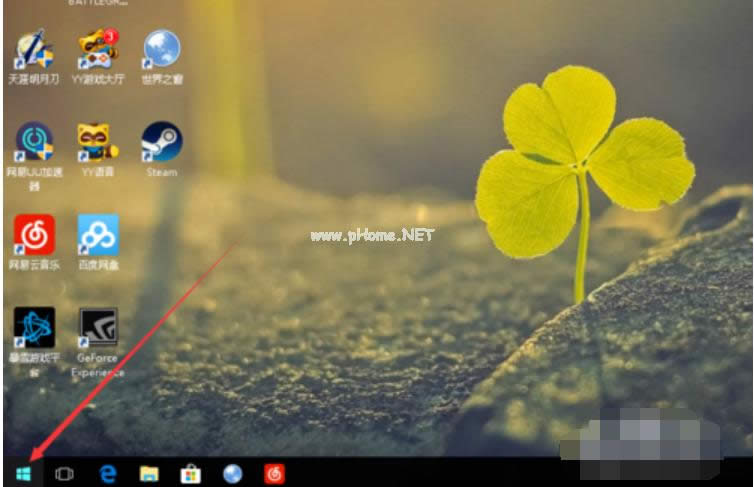
开机密码载图2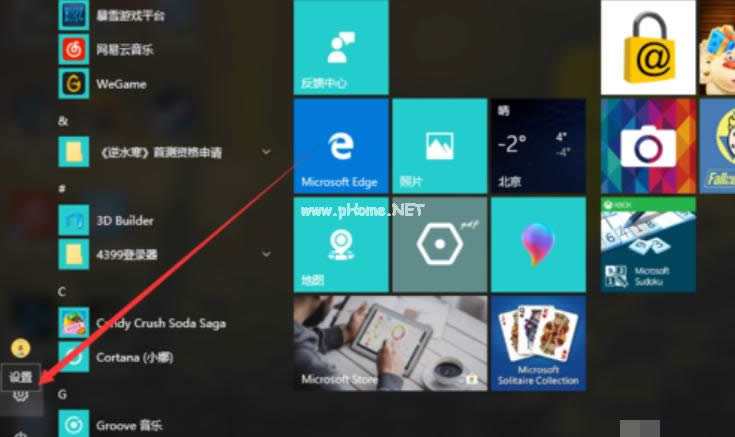
2,在设置面板中我们找到“账户”这一栏,点击进入。
win10载图3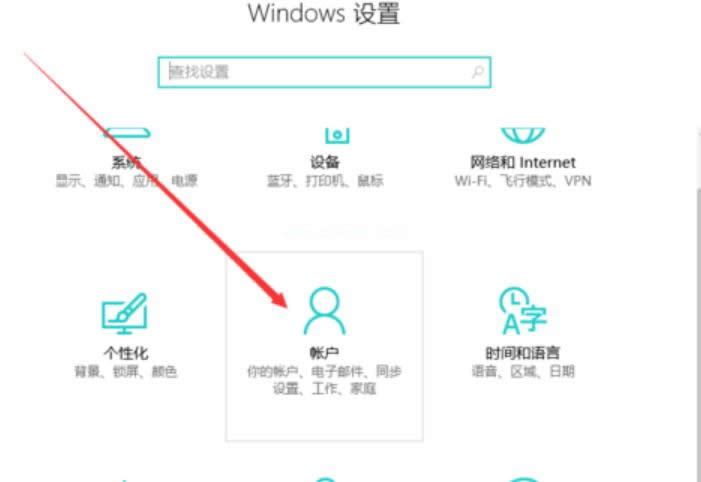
3,在账户管理界面中我们找到“登陆选项”,然后在右边找到“密码”,点击更改。
开机密码载图4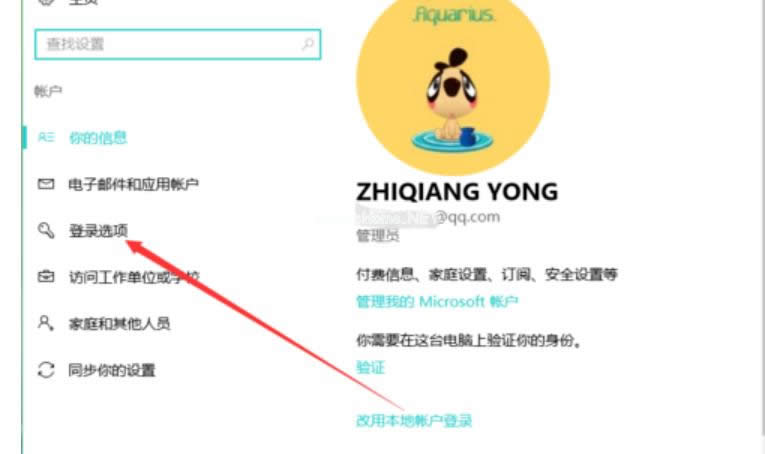
win10载图5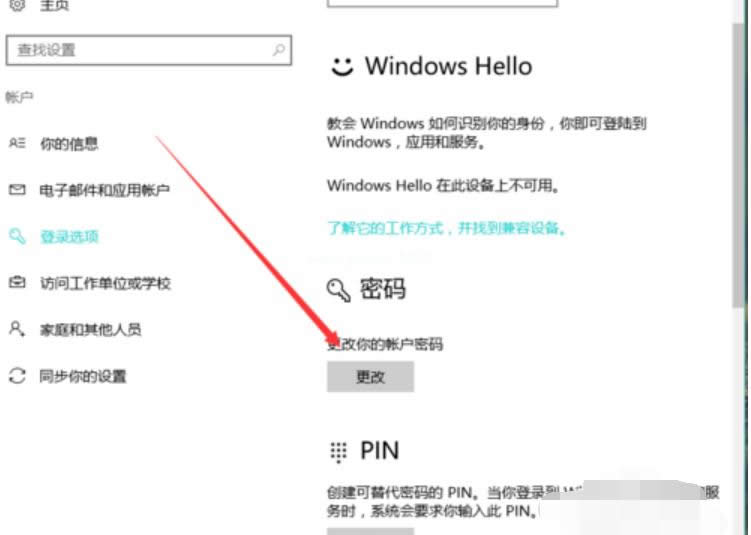
4,输入我们以前旧的密码,才能进行下一步操作。
更改载图6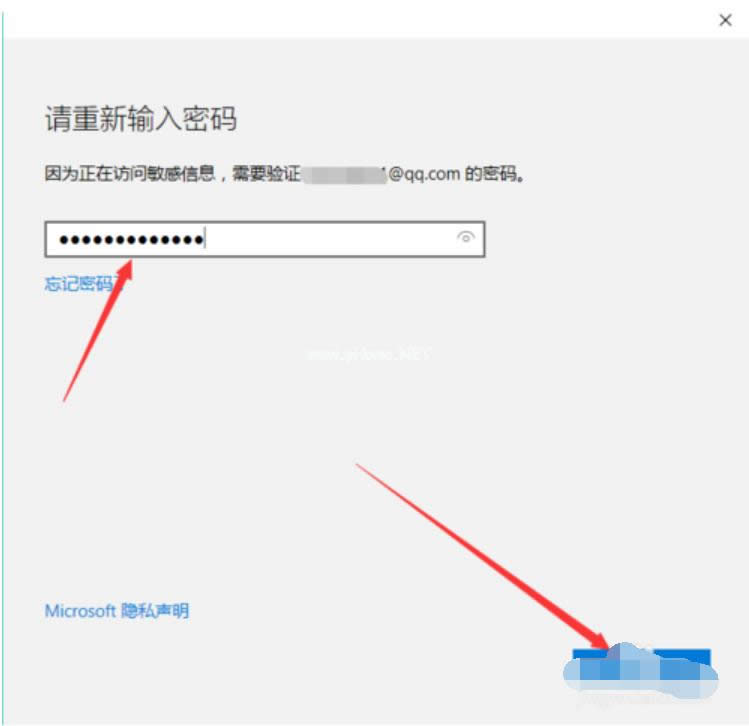
5,一般我们以前设置密码的时候都会让我们输入一个邮箱账号,这个时候我们就需要用到它了,点击我们的邮箱账号。
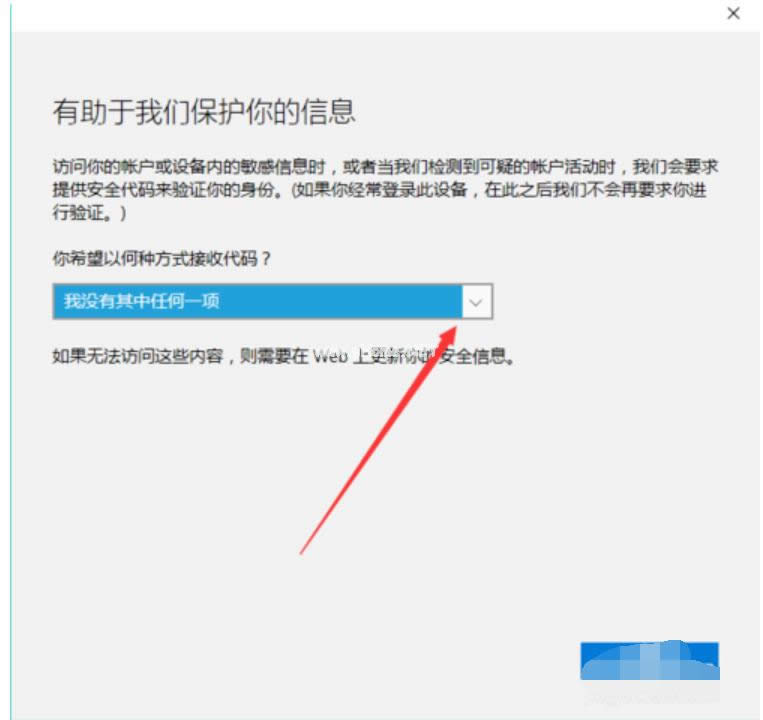
win10载图7
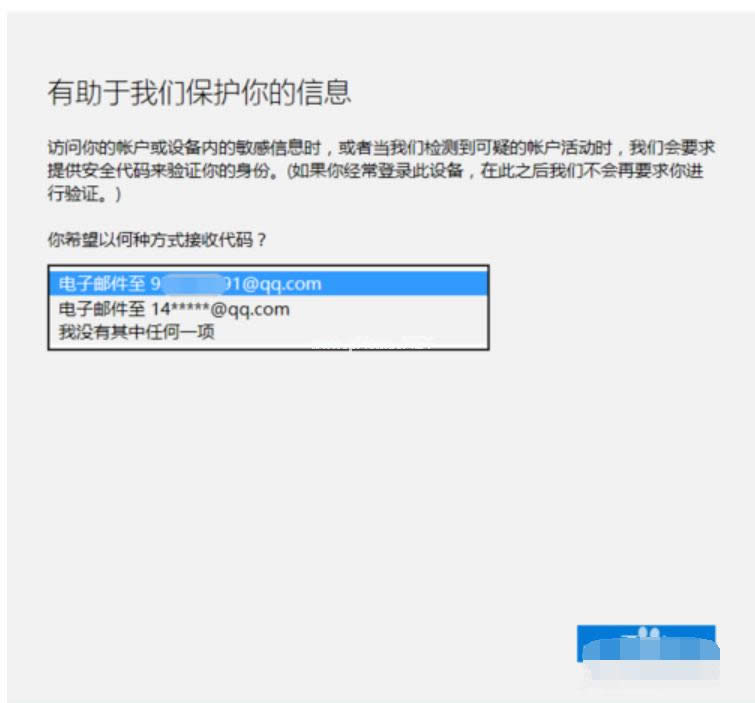
win10载图8
6,然后等到收到一封邮件的时候,输入我们的代码,点击下一步。
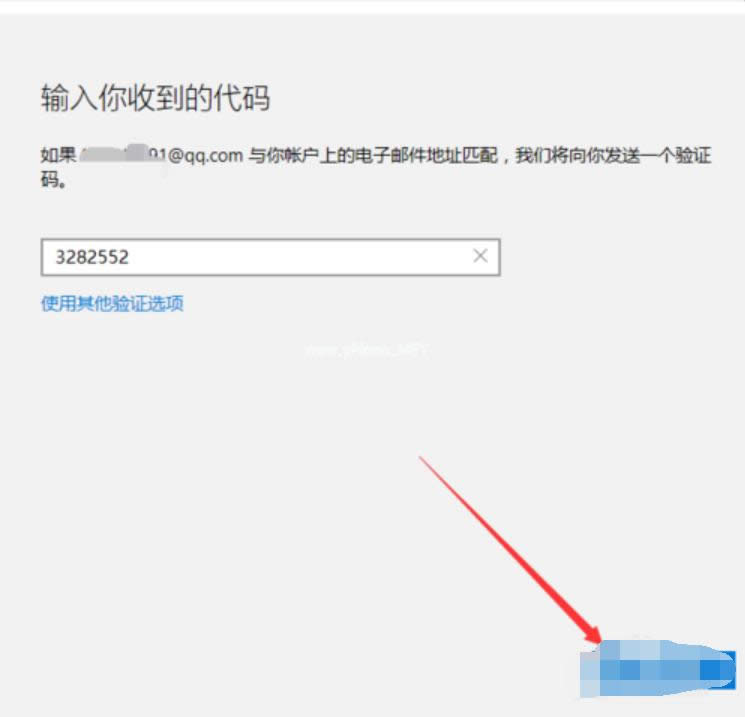
开机密码载图9
7,在这里我们输入我们的旧密码和我们需要的新密码,值得一提的是,这里我们不能使用我们以前用过的密码,所以我们选择一个新的密码,然后完成更改设置。
开机密码载图10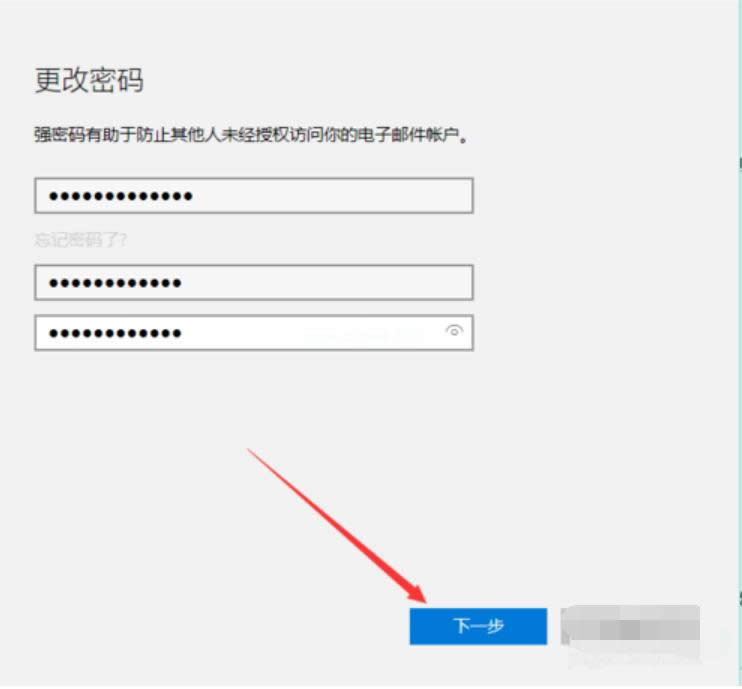
开机密码载图11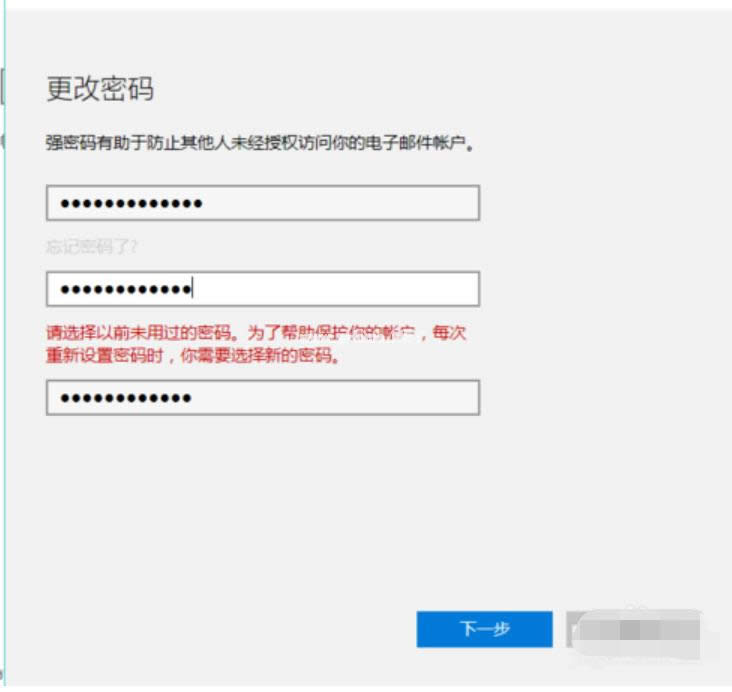
8,接着我们在打开菜单,然后找到账户,将我们的电脑锁定,重新输入我们新的密码验证更改是否成功。当然会成功啦。
更改载图12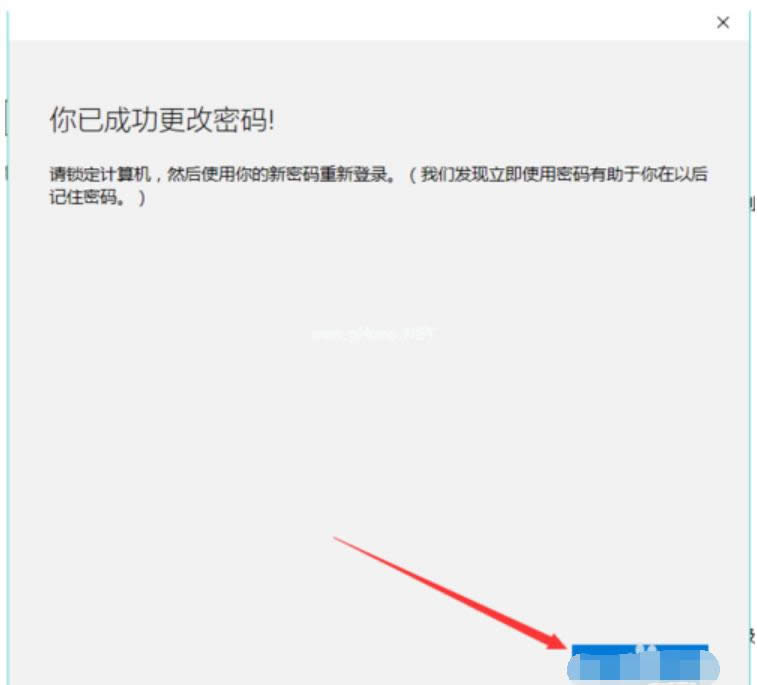
更改开机密码载图13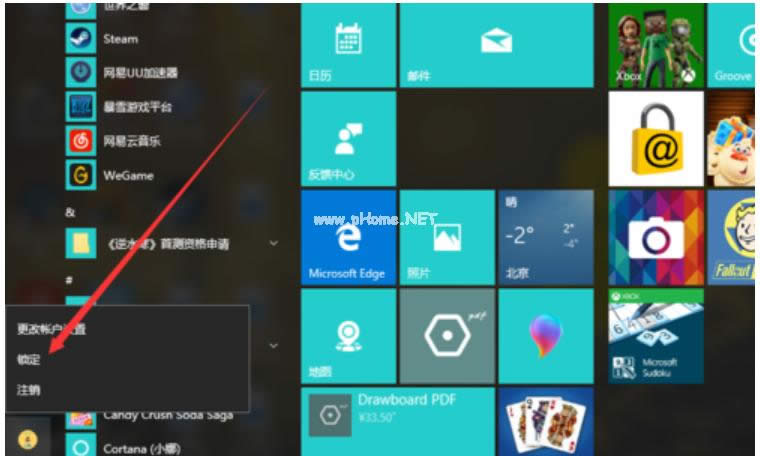
新技术融合:在易用性、安全性等方面进行了深入的改进与优化。针对云服务、智能移动设备、自然人机交互等新技术进行融合。Windows 10所新增的Windows Hello功能将带来一系列对于生物识别技术的支持。除了常见的指纹扫描之外,系统还能通过面部或虹膜扫描来让你进行登入。当然,你需要使用新的3D红外摄像头来获取到这些新功能。